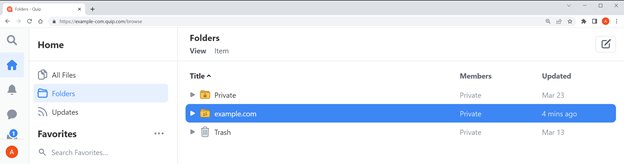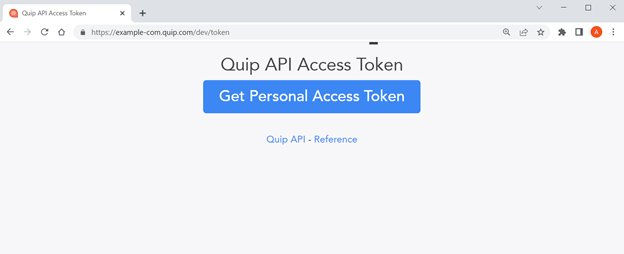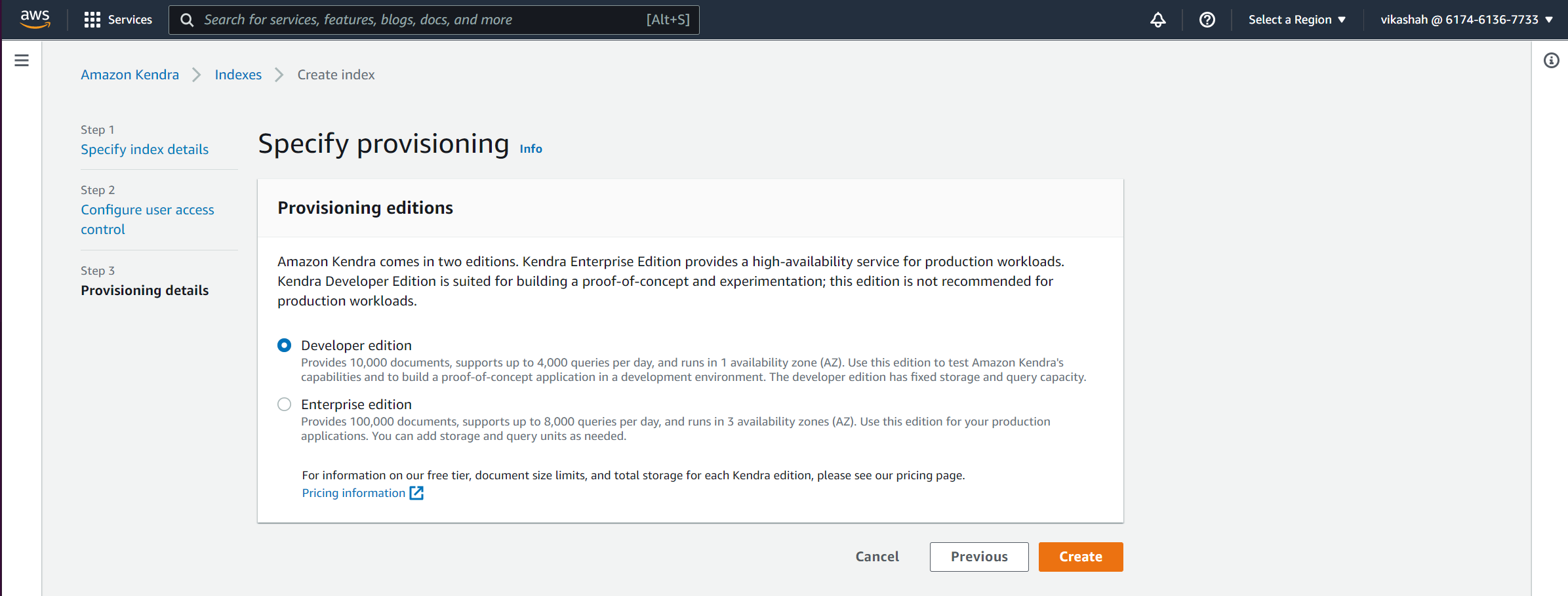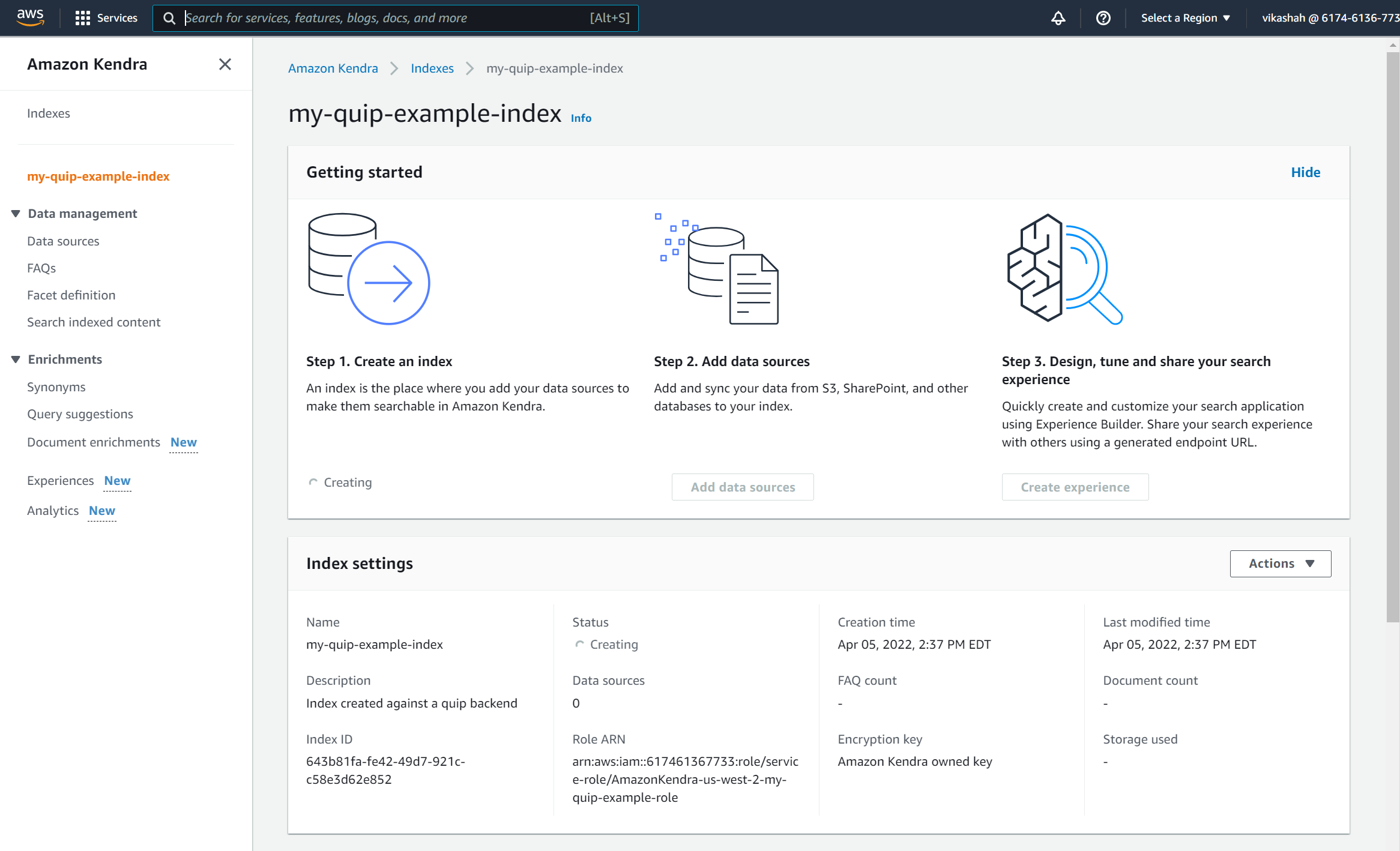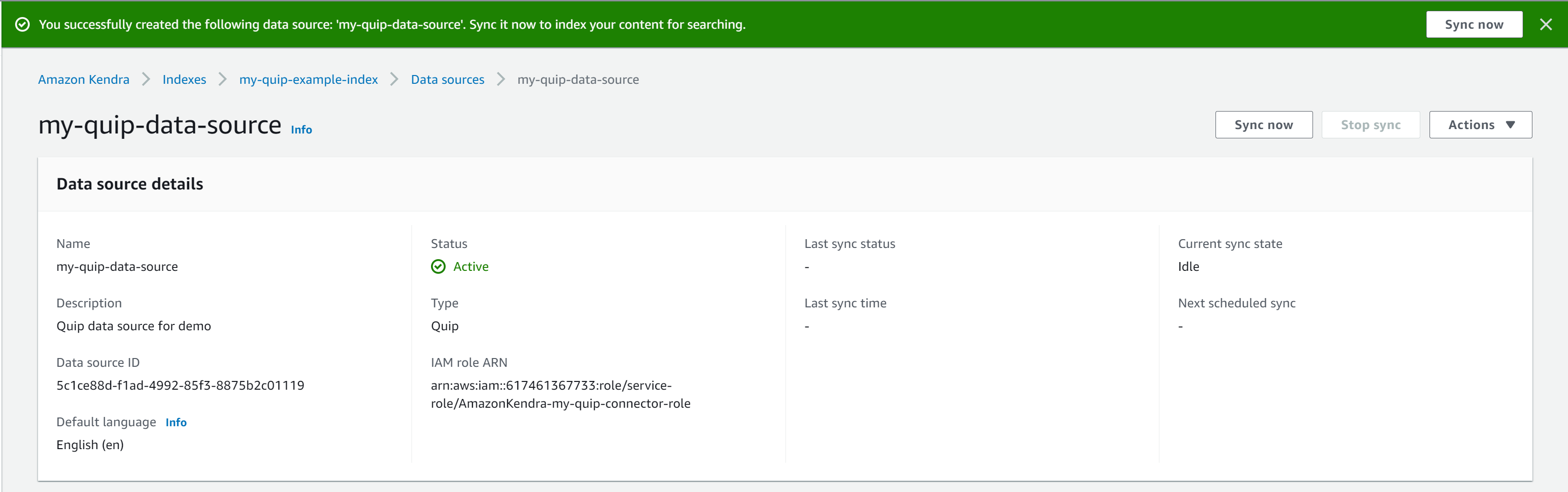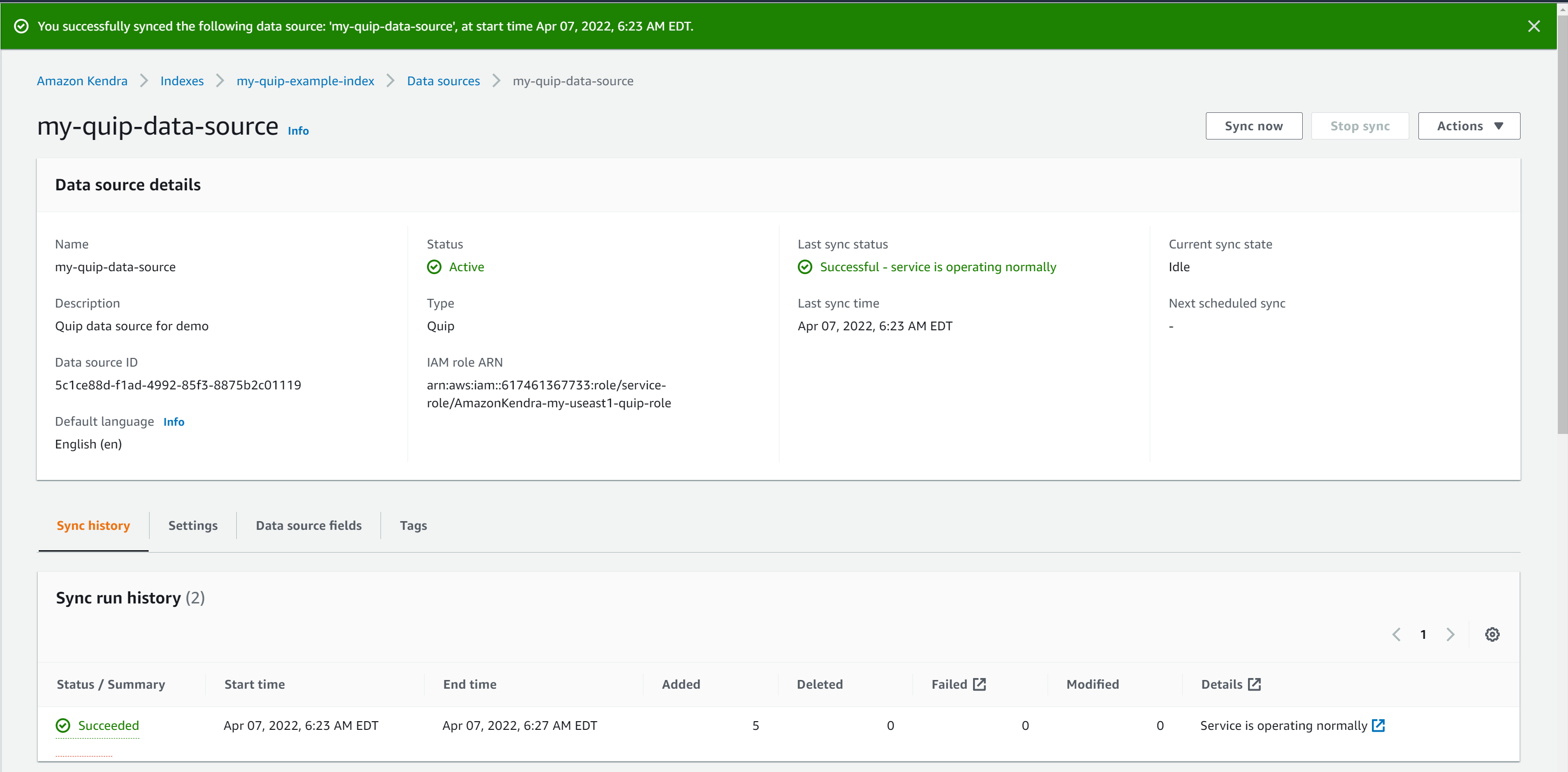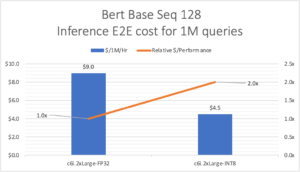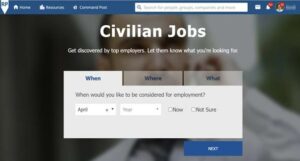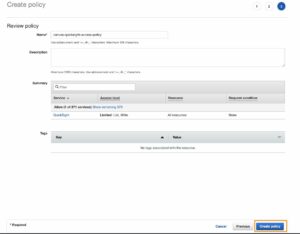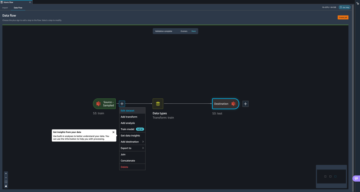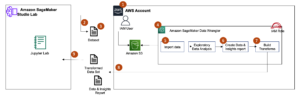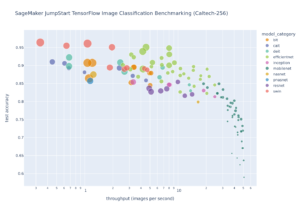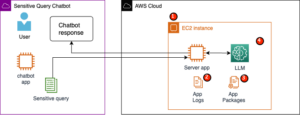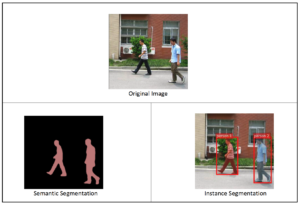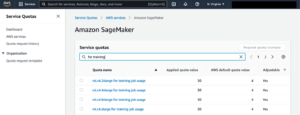องค์กรใช้โซลูชันการเขียนเอกสารร่วมกัน เช่น Salesforce คำคม เพื่อฝังเอกสารการทำงานร่วมกันแบบเรียลไทม์ในระเบียน Salesforce Quip คือแพลตฟอร์มเพิ่มประสิทธิภาพการทำงานของ Salesforce ที่เปลี่ยนวิธีการทำงานร่วมกันขององค์กร มอบการทำงานร่วมกันที่ทันสมัยได้อย่างปลอดภัยและง่ายดายในอุปกรณ์ทุกชนิด ที่เก็บ Quip รวบรวมความรู้ขององค์กรอันล้ำค่าในรูปแบบของเอกสารการทำงานร่วมกันและเวิร์กโฟลว์ อย่างไรก็ตาม การค้นหาความรู้ขององค์กรนี้อย่างง่ายดายและปลอดภัยพร้อมกับที่เก็บเอกสารอื่นๆ เช่น Box หรือ บริการจัดเก็บข้อมูลอย่างง่ายของ Amazon (Amazon S3) เป็นสิ่งที่ท้าทาย นอกจากนี้ ลักษณะการสนทนาของเวิร์กโฟลว์การทำงานร่วมกันทำให้วิธีการค้นหาแบบใช้คีย์เวิร์ดแบบดั้งเดิมเพื่อค้นหาไม่ได้ผลเนื่องจากมีข้อมูลที่กระจัดกระจายและกระจายตัวในหลายที่
เรารู้สึกตื่นเต้นที่จะประกาศว่าคุณสามารถใช้ อเมซอน เคนดรา ตัวเชื่อมต่อสำหรับ Quip เพื่อค้นหาข้อความและเอกสารในที่เก็บ Quip ของคุณ ในโพสต์นี้ เราแสดงวิธีค้นหาข้อมูลที่คุณต้องการในที่เก็บ Quip ของคุณโดยใช้ฟังก์ชันการค้นหาอัจฉริยะของ Amazon Kendra ซึ่งขับเคลื่อนโดยแมชชีนเลิร์นนิง
ภาพรวมโซลูชัน
ด้วย Amazon Kendra คุณสามารถกำหนดค่าได้หลายรายการ แหล่งข้อมูล เพื่อเป็นศูนย์กลางในการค้นหาในที่เก็บเอกสารของคุณ สำหรับโซลูชันของเรา เราสาธิตวิธีกำหนดค่าที่เก็บ Quip เป็นแหล่งข้อมูลของดัชนีการค้นหาโดยใช้ตัวเชื่อมต่อ Amazon Kendra สำหรับ Quip
ภาพหน้าจอต่อไปนี้แสดงตัวอย่างที่เก็บ Quip
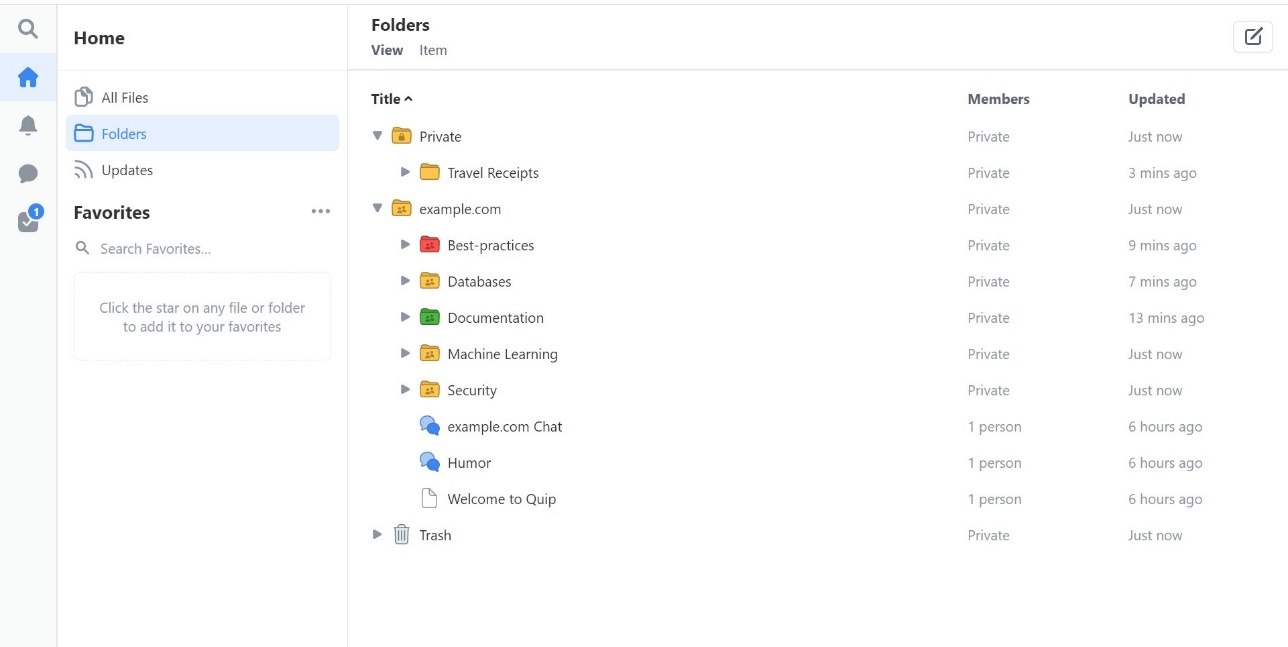
พื้นที่ทำงานในตัวอย่างนี้มีโฟลเดอร์ส่วนตัวที่ไม่ได้แชร์ โฟลเดอร์นั้นมีโฟลเดอร์ย่อยที่ใช้เก็บรายรับรายจ่าย โฟลเดอร์อื่นที่เรียกว่า example.com ถูกแชร์กับผู้อื่นและใช้เพื่อทำงานร่วมกับทีม โฟลเดอร์นี้มีห้าโฟลเดอร์ย่อยที่มีเอกสารประกอบสำหรับการพัฒนา
ในการกำหนดค่าตัวเชื่อมต่อ Quip ก่อนอื่นเราต้องจดชื่อโดเมน ID โฟลเดอร์ และโทเค็นการเข้าถึงของที่เก็บ Quip จากนั้นเราก็สร้างดัชนี Amazon Kendra และเพิ่ม Quip เป็นแหล่งข้อมูล
เบื้องต้น
ในการเริ่มต้นใช้งานตัวเชื่อมต่อ Quip สำหรับ Amazon Kendra คุณต้องมีที่เก็บ Quip
รวบรวมข้อมูลจาก Quip
ก่อนที่เราจะตั้งค่าแหล่งข้อมูล Quip เราต้องการรายละเอียดบางอย่างเกี่ยวกับที่เก็บของคุณ มารวบรวมไว้ก่อน
ชื่อโดเมน
ค้นหาชื่อโดเมน ตัวอย่างเช่น สำหรับ Quip URL https://example-com.quip.com/browse, ชื่อโดเมนคือ quip. ชื่อโดเมนอาจแตกต่างกันไปขึ้นอยู่กับการตั้งค่าการลงชื่อเพียงครั้งเดียว (SSO) ในองค์กรของคุณ บันทึกชื่อโดเมนนี้เพื่อใช้ในภายหลัง
รหัสโฟลเดอร์
โฟลเดอร์ใน Quip มี ID เฉพาะที่เกี่ยวข้อง เราจำเป็นต้องกำหนดค่าตัวเชื่อมต่อ Quip เพื่อเข้าถึงโฟลเดอร์ที่ถูกต้องโดยระบุ ID โฟลเดอร์ที่ถูกต้อง สำหรับโพสต์นี้ เราสร้างดัชนีโฟลเดอร์ example.com.
หากต้องการค้นหา ID ของโฟลเดอร์ ให้เลือกโฟลเดอร์นั้น URL จะเปลี่ยนเพื่อแสดงรหัสโฟลเดอร์

ID โฟลเดอร์ในกรณีนี้คือ xj1vOyaCGB3u. ทำรายการ ID โฟลเดอร์ที่จะสแกน เราใช้รหัสเหล่านี้ในการกำหนดค่าตัวเชื่อมต่อ
โทเค็นการเข้าถึง
เข้าสู่ระบบ Quip และเปิด https://{subdomain.domain}/dev/token ในเว็บเบราว์เซอร์ ในตัวอย่างต่อไปนี้ เราไปที่ https://example-com.quip.com/dev/token. จากนั้นเลือก รับโทเค็นการเข้าถึงส่วนบุคคล.
คัดลอกโทเค็นเพื่อใช้ในขั้นตอนต่อมา
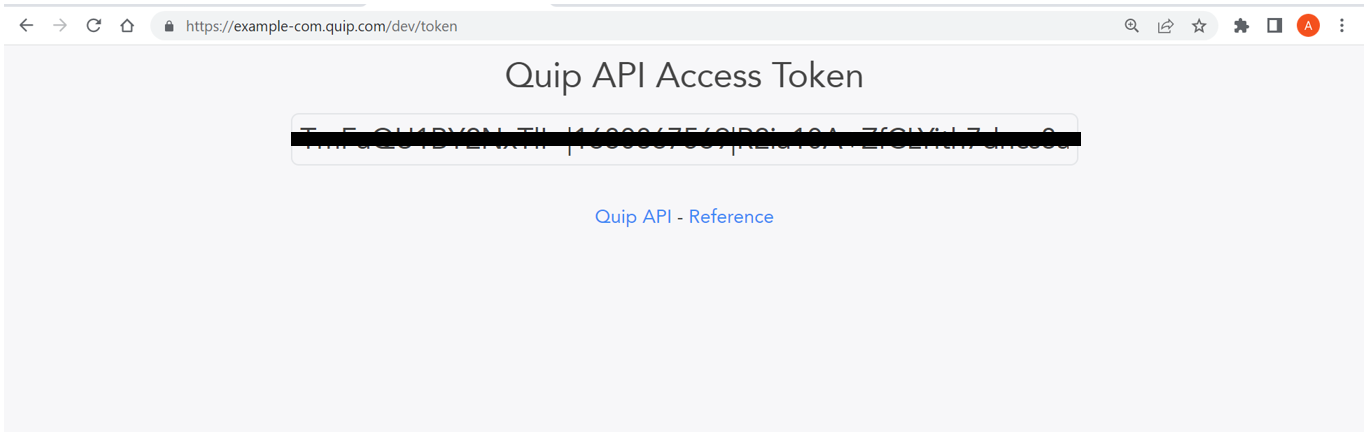
ตอนนี้เรามีข้อมูลที่จำเป็นในการกำหนดค่าแหล่งข้อมูลแล้ว
สร้างดัชนี Amazon Kendra
ในการตั้งค่าดัชนี Amazon Kendra ของคุณ ให้ทำตามขั้นตอนต่อไปนี้:
- เข้าสู่ระบบเพื่อ คอนโซลการจัดการ AWS และเปิดคอนโซล Amazon Kendra
หากคุณใช้ Amazon Kendra เป็นครั้งแรก คุณควรเห็นภาพหน้าจอต่อไปนี้
- Choose สร้างดัชนี.
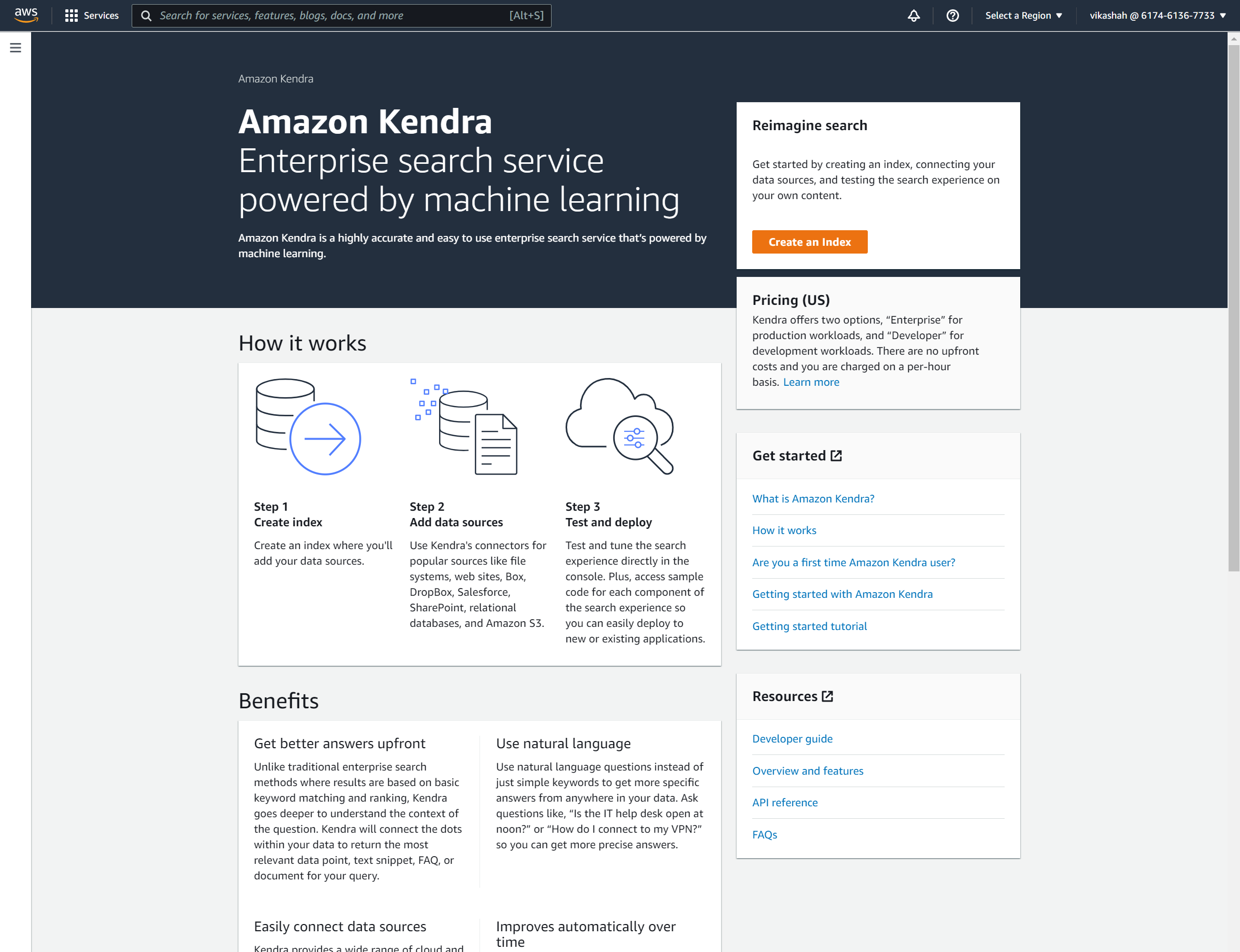
- สำหรับ ชื่อดัชนีป้อน
my-quip-example-index. - สำหรับ รายละเอียดป้อนคำอธิบายเพิ่มเติม
- สำหรับ บทบาท IAMใช้บทบาทที่มีอยู่หรือสร้างใหม่
- Choose ถัดไป.
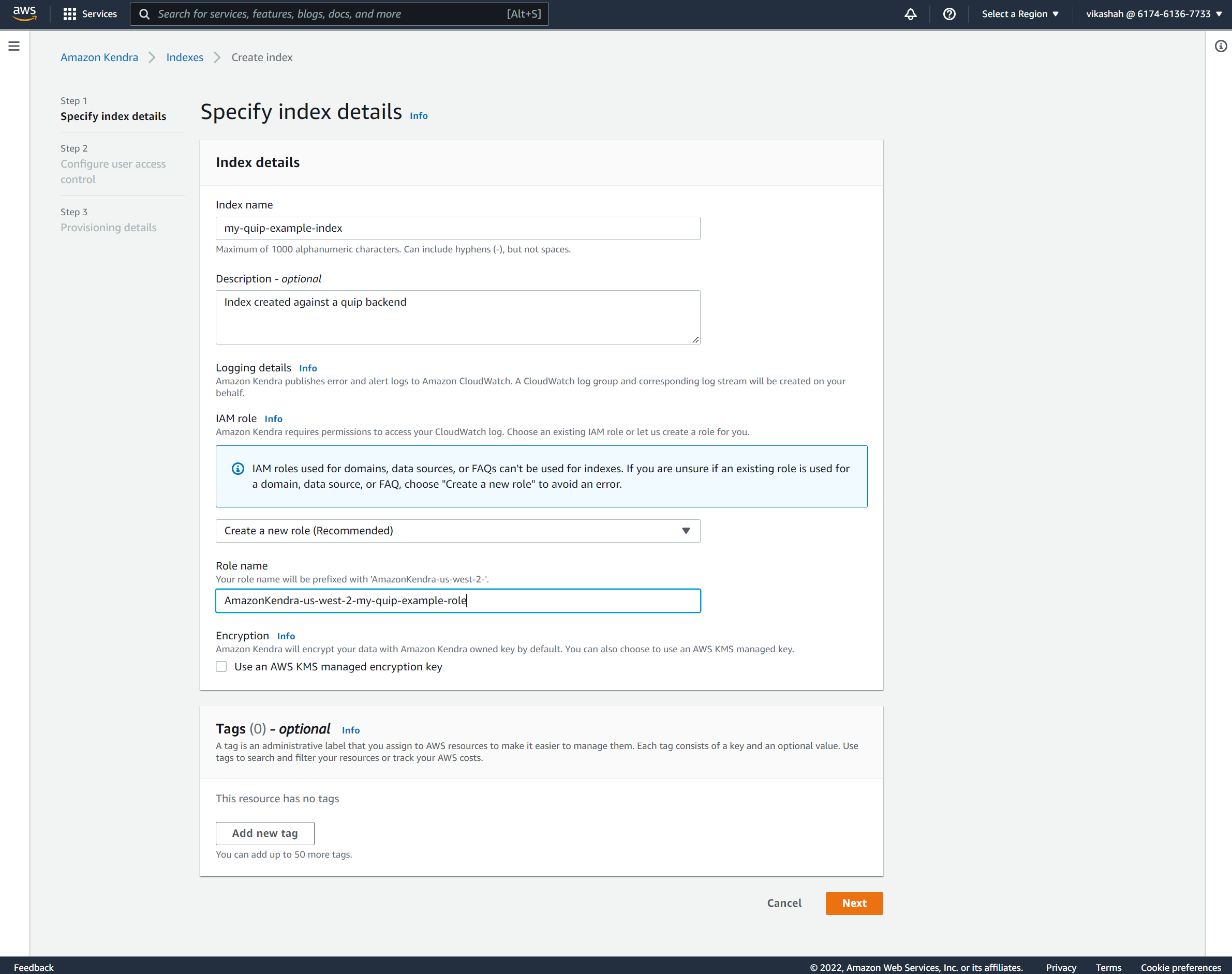
- ภายใต้ การตั้งค่าการควบคุมการเข้าถึงให้เลือก ไม่ เพื่อให้เนื้อหาที่จัดทำดัชนีทั้งหมดพร้อมใช้งานสำหรับผู้ใช้ทุกคน
- สำหรับ การขยายกลุ่มผู้ใช้ให้เลือก ไม่มี.
- Choose ถัดไป.
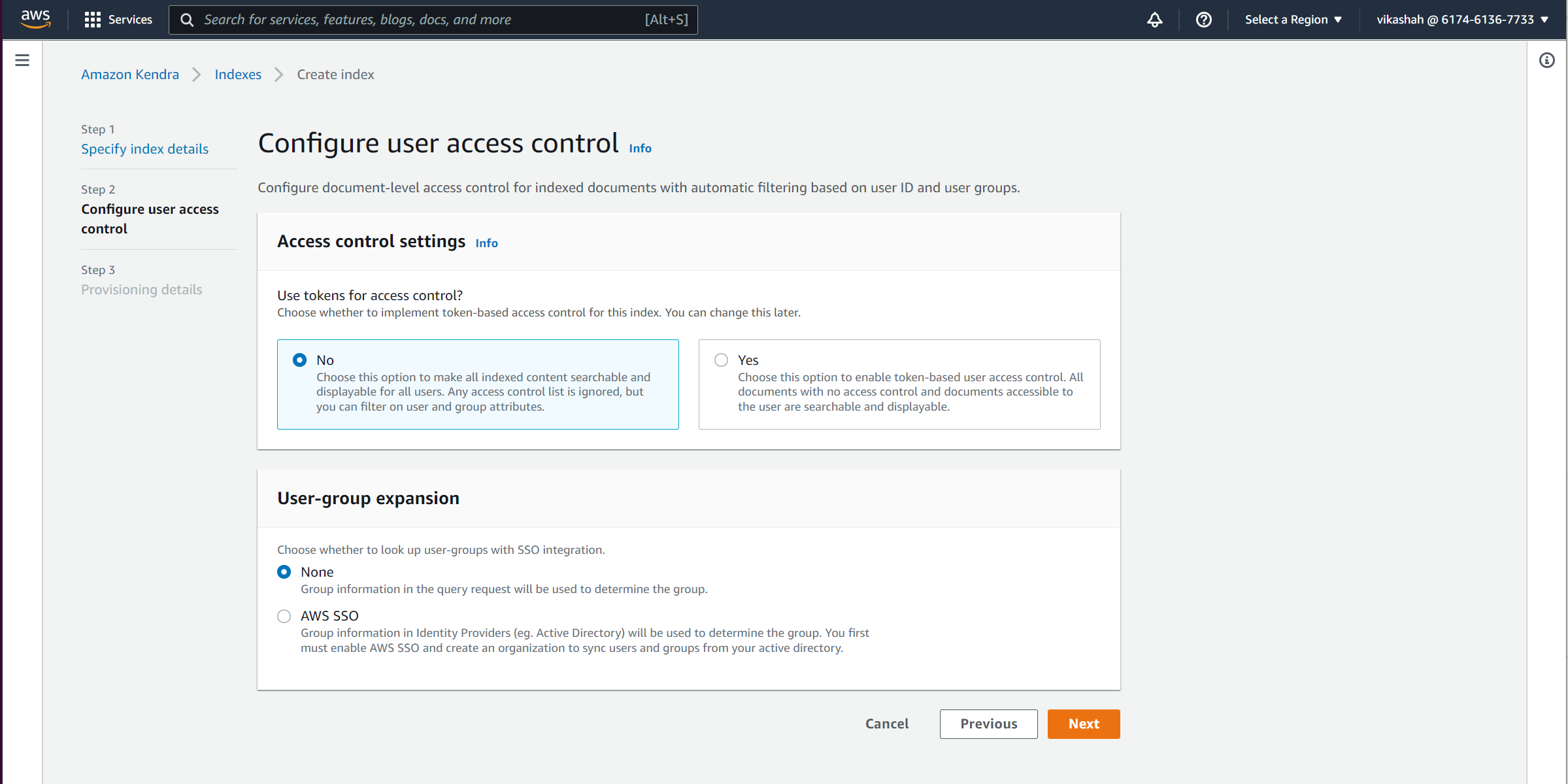
สำหรับ ฉบับที่จัดเตรียมคุณสามารถเลือกจากสองตัวเลือกขึ้นอยู่กับปริมาณของเนื้อหาและความถี่ในการเข้าถึง
การสร้างบทบาทใช้เวลาประมาณ 30 วินาที; การสร้างดัชนีอาจใช้เวลานานถึง 30 นาที เมื่อเสร็จแล้ว คุณสามารถดูดัชนีของคุณบนคอนโซล Amazon Kendra
เพิ่ม Quip เป็นแหล่งข้อมูล
ตอนนี้ มาเพิ่ม Quip เป็นแหล่งข้อมูลให้กับดัชนีกัน
- บนคอนโซล Amazon Kendra ภายใต้ การจัดการข้อมูล ในบานหน้าต่างนำทาง ให้เลือก แหล่งข้อมูล.
- Choose เพิ่มตัวเชื่อมต่อ ภายใต้ คำคม.
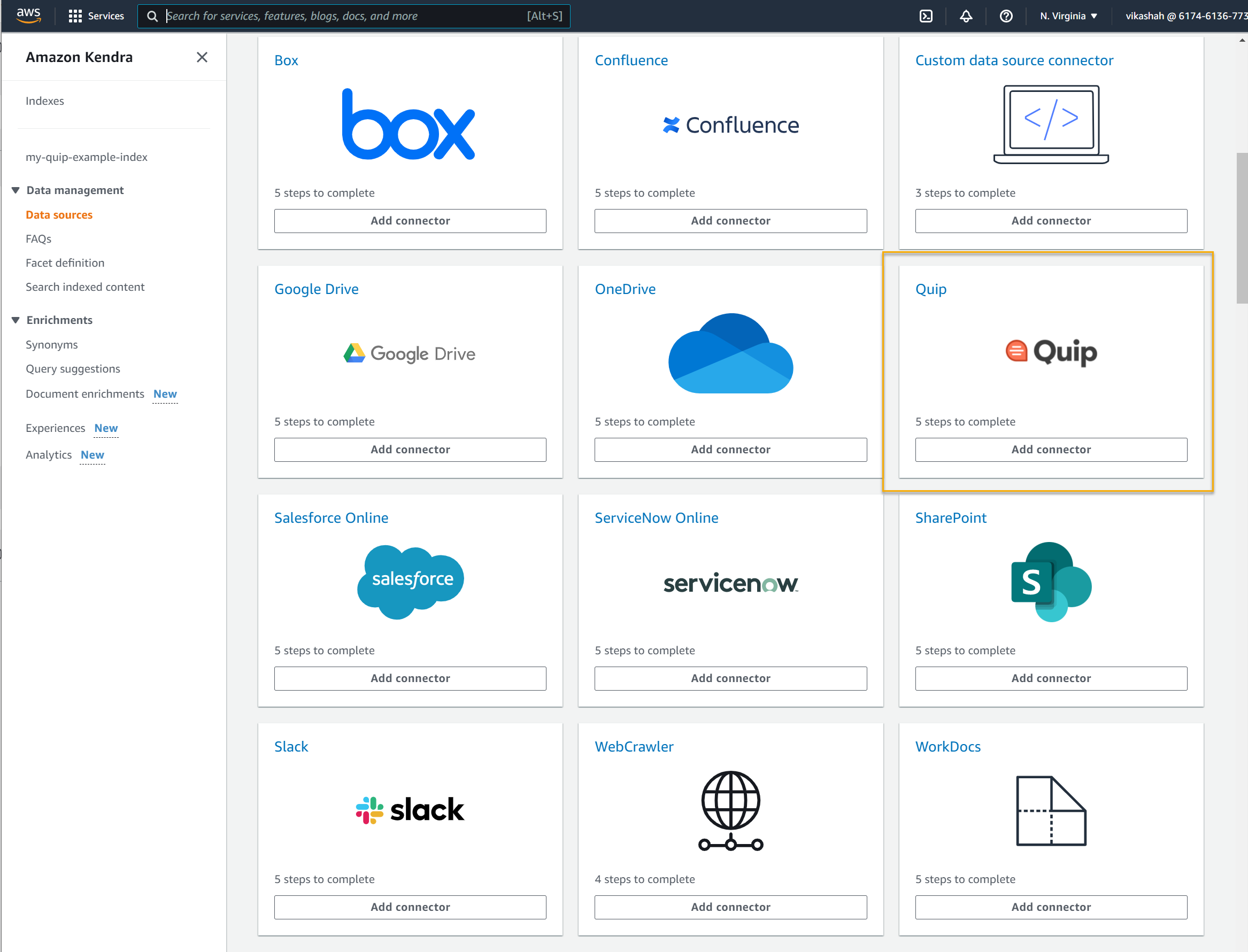
- สำหรับ ชื่อแหล่งข้อมูลป้อน
my-quip-data-source. - สำหรับ รายละเอียดป้อนคำอธิบายเพิ่มเติม
- Choose ถัดไป.
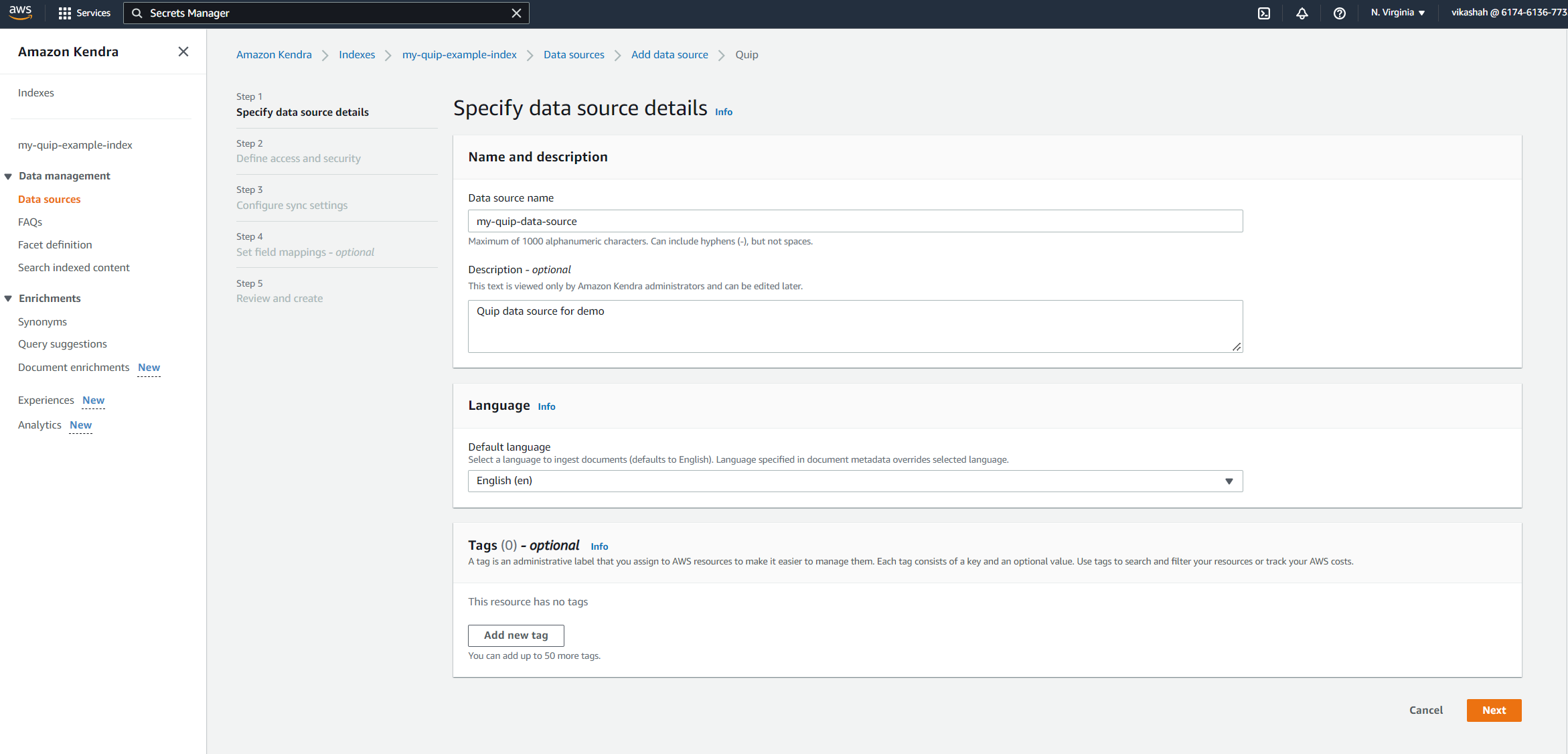
- ป้อนชื่อโดเมน Quip ที่คุณบันทึกไว้ก่อนหน้านี้
- ภายใต้ ความลับเลือก สร้างและเพิ่มความลับของตัวจัดการความลับใหม่.
- สำหรับ ชื่อลับป้อนชื่อความลับของคุณ
- สำหรับ โทเค็นควิปป้อนโทเค็นการเข้าถึงที่คุณบันทึกไว้ก่อนหน้านี้
- Choose บันทึกและเพิ่มความลับ.
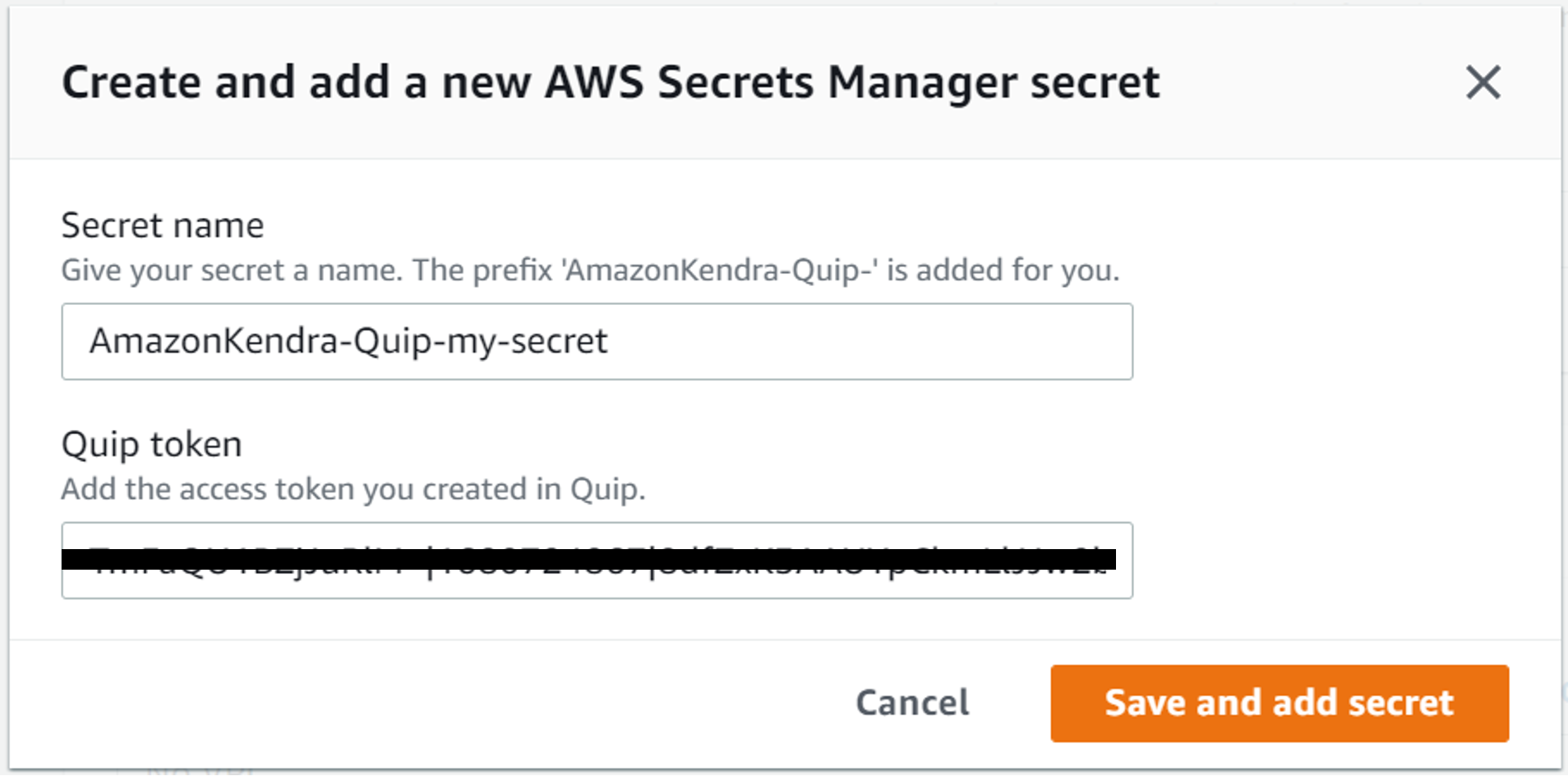
- ภายใต้ บทบาท IAMเลือกบทบาทหรือสร้างใหม่
- Choose ถัดไป.
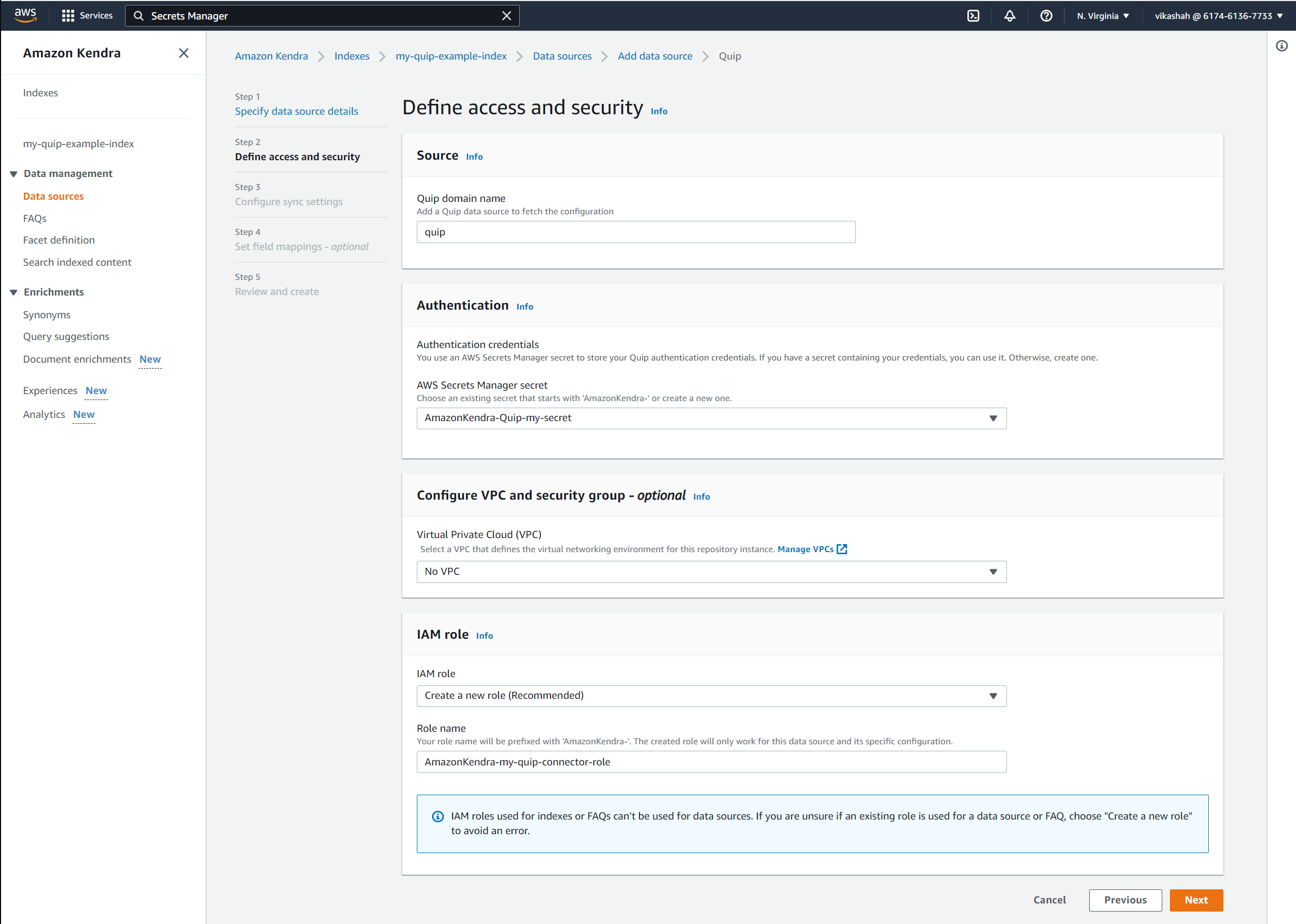
- ภายใต้ ขอบเขตการซิงค์สำหรับ เพิ่มรหัสโฟลเดอร์เพื่อรวบรวมข้อมูลให้ป้อน ID โฟลเดอร์ที่คุณบันทึกไว้ก่อนหน้านี้
- ภายใต้ ซิงค์กำหนดการเรียกใช้¸ สำหรับ เวลาให้เลือก วิ่งตามคำเรียกร้อง.
- Choose ถัดไป.
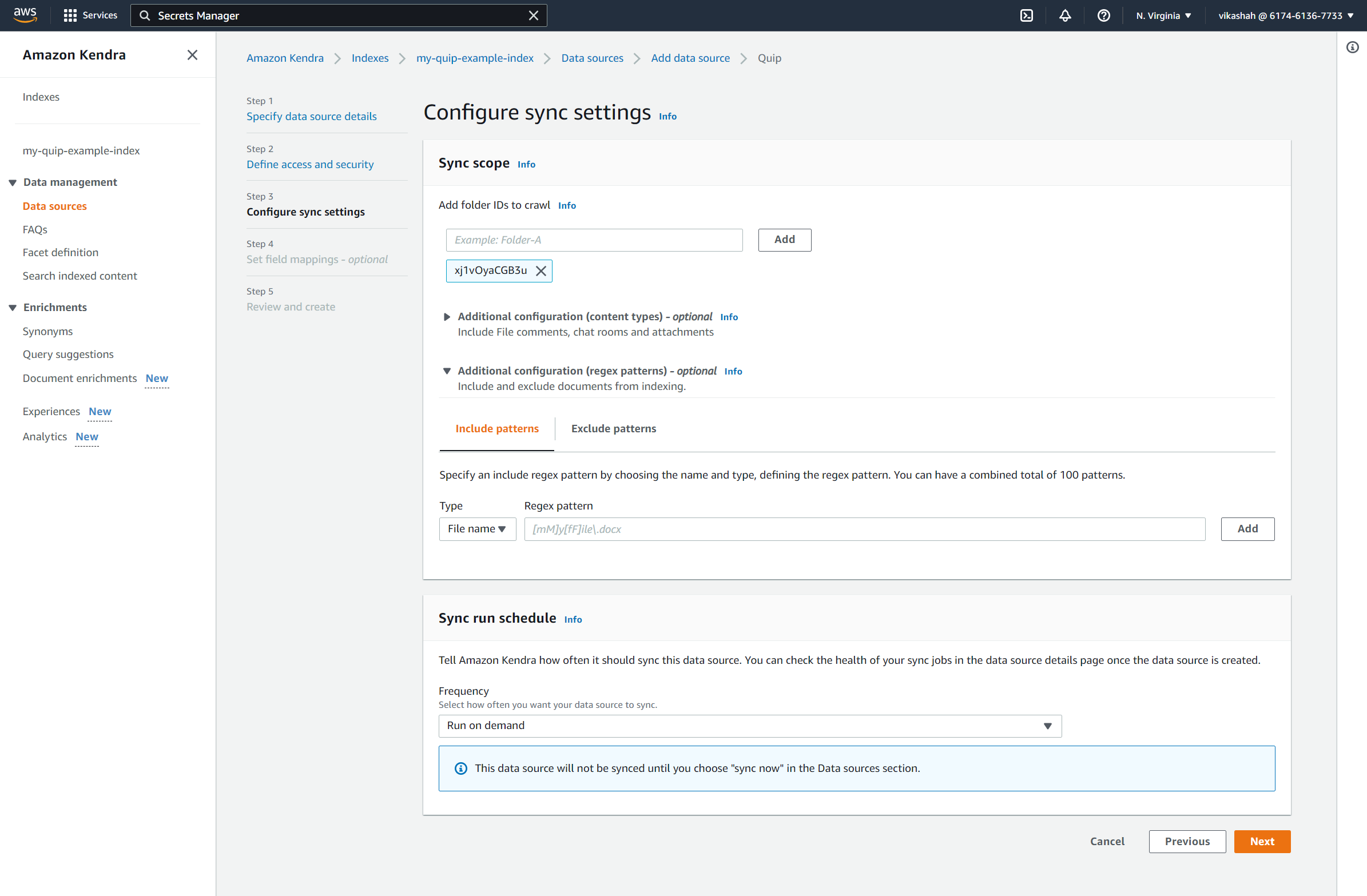
ตัวเชื่อมต่อ Quip ช่วยให้คุณบันทึกฟิลด์เพิ่มเติม เช่น ผู้เขียน หมวดหมู่ และชื่อโฟลเดอร์ (และแม้กระทั่งเปลี่ยนชื่อตามต้องการ)
- สำหรับโพสต์นี้ เราไม่ได้กำหนดค่าการแมปฟิลด์ใดๆ
- Choose ถัดไป.
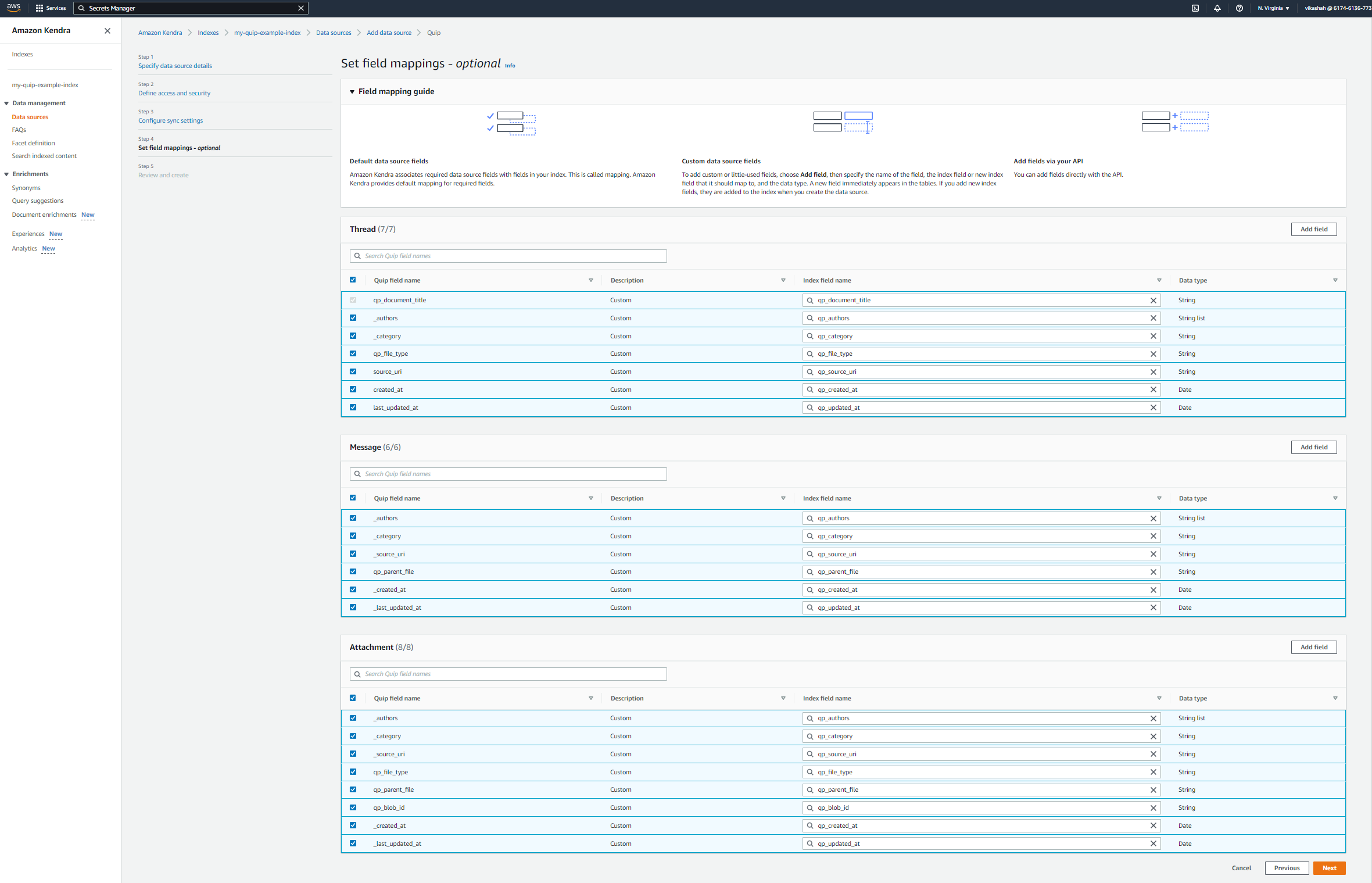
- ยืนยันตัวเลือกทั้งหมดและเพิ่มแหล่งข้อมูล
แหล่งข้อมูลของคุณจะพร้อมในไม่กี่นาที
ขึ้นอยู่กับขนาดของข้อมูลในที่เก็บ Quip กระบวนการนี้อาจใช้เวลาสองสามนาทีถึงสองสามชั่วโมง การซิงค์เป็นกระบวนการสองขั้นตอน ขั้นแรก เอกสารจะถูกรวบรวมข้อมูลเพื่อกำหนดเอกสารที่จะจัดทำดัชนี จากนั้นเอกสารที่เลือกจะถูกจัดทำดัชนี ปัจจัยบางอย่างที่ส่งผลต่อความเร็วในการซิงค์ ได้แก่ ปริมาณงานและการควบคุมปริมาณของที่เก็บ แบนด์วิดท์เครือข่าย และขนาดของเอกสาร
สถานะการซิงค์จะแสดงว่าสำเร็จเมื่อการซิงค์เสร็จสมบูรณ์ ที่เก็บ Quip ของคุณเชื่อมต่อแล้ว
ทำการค้นหาใน Amazon Kendra
มาทดสอบตัวเชื่อมต่อโดยทำการค้นหาสองสามอย่าง
- บนคอนโซล Amazon Kendra ภายใต้ การจัดการข้อมูล ในบานหน้าต่างนำทาง ให้เลือก ค้นหาเนื้อหาที่จัดทำดัชนี.
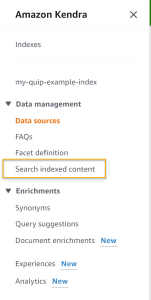
- ป้อนการค้นหาของคุณในช่องค้นหา สำหรับโพสต์นี้ เราค้นหา
EC2 on Linux.
ภาพหน้าจอต่อไปนี้แสดงผลลัพธ์ของเรา
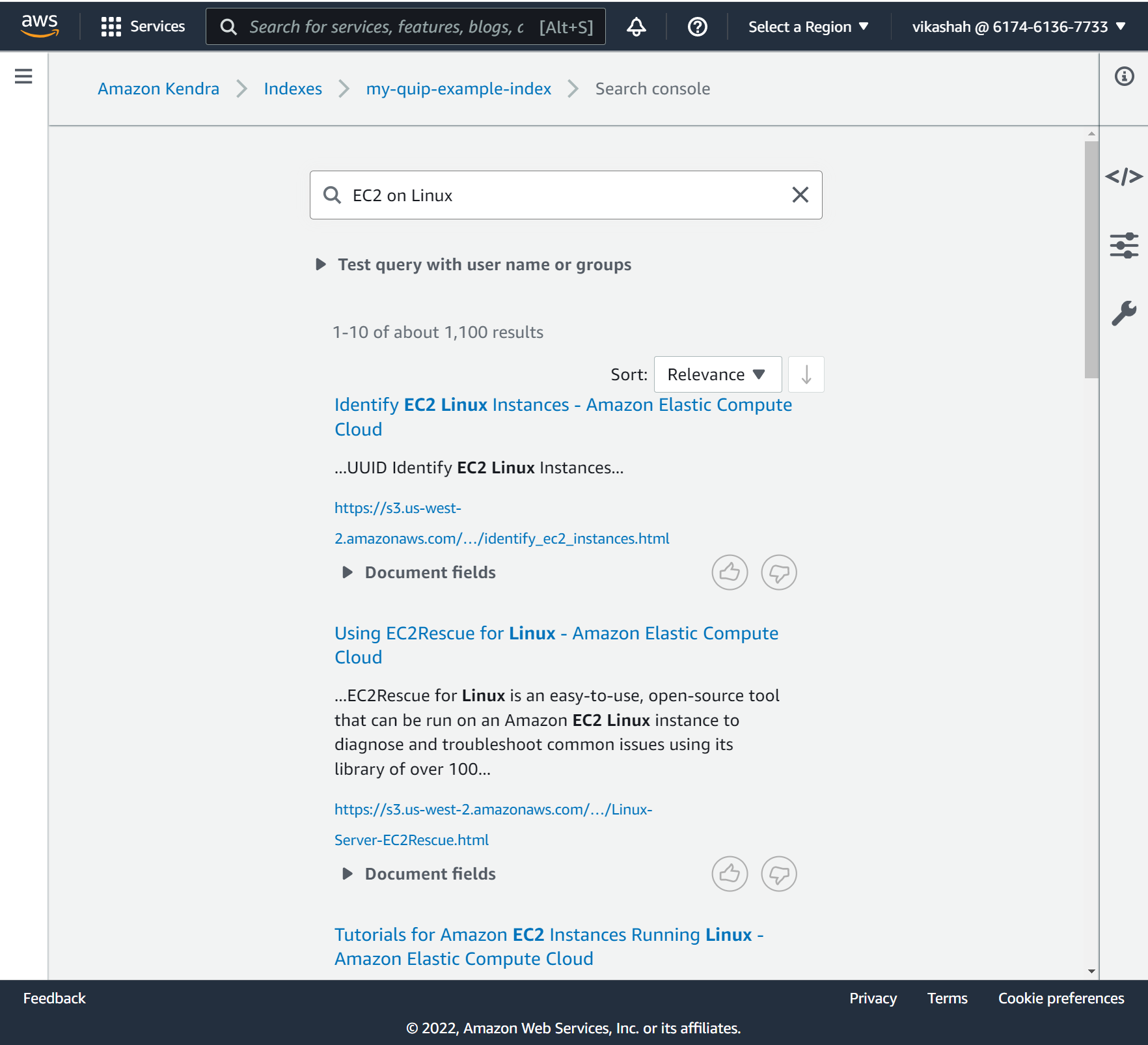
ข้อ จำกัด
มีข้อจำกัดที่ทราบบางประการสำหรับการนำเข้าแหล่งข้อมูล ข้อจำกัดบางประการเกิดจากความจำเป็นในการเข้าถึงของผู้ดูแลระบบเพื่อเข้าถึงเนื้อหาบางส่วน ข้อจำกัดอื่นๆ เนื่องจากรายละเอียดการใช้งานเฉพาะ มีดังนี้
- รองรับเฉพาะการรวบรวมข้อมูลแบบเต็มเท่านั้น หากคุณต้องการให้ตัวเชื่อมต่อสนับสนุนการรวบรวมข้อมูลการเปลี่ยนแปลง จำเป็นต้องมีการเข้าถึง admin API และคุณต้องเปิดใช้งาน admin API บนเว็บไซต์ Quip
- รวบรวมข้อมูลเฉพาะโฟลเดอร์ที่ใช้ร่วมกัน แม้ว่าเราจะใช้โทเค็นเพื่อการเข้าถึงส่วนบุคคลของผู้ดูแลระบบ แต่เราไม่สามารถรวบรวมข้อมูลในโฟลเดอร์ส่วนตัวของผู้ใช้รายอื่นได้
- โซลูชันไม่รองรับการระบุประเภทไฟล์สำหรับการรวมและการยกเว้น เนื่องจาก Quip ไม่ได้จัดเก็บนามสกุลของประเภทไฟล์ แต่จะเก็บเฉพาะชื่อไฟล์
- เหตุการณ์ตามเวลาจริงต้องมีการสมัครสมาชิกและการเข้าถึง API ของผู้ดูแลระบบ
สรุป
ตัวเชื่อมต่อ Amazon Kendra สำหรับ Quip ช่วยให้องค์กรสามารถสร้างข้อมูลอันมีค่าที่จัดเก็บไว้ในเอกสาร Quip ให้กับผู้ใช้ได้อย่างปลอดภัยโดยใช้การค้นหาอัจฉริยะที่ขับเคลื่อนโดย Amazon Kendra ตัวเชื่อมต่อยังมีข้อมูลประกอบสำหรับแอตทริบิวต์ที่เก็บ Quip เช่น ผู้เขียน ประเภทไฟล์ URI ต้นทาง วันที่สร้าง ไฟล์หลัก และหมวดหมู่ เพื่อให้ผู้ใช้สามารถปรับแต่งผลการค้นหาแบบโต้ตอบตามสิ่งที่พวกเขากำลังมองหาได้
สำหรับข้อมูลเพิ่มเติมเกี่ยวกับวิธีที่คุณสามารถสร้าง แก้ไข และลบข้อมูลและข้อมูลเมตาโดยใช้การปรับแต่งเอกสารที่กำหนดเองเนื่องจากเนื้อหาถูกนำเข้าจากที่เก็บ Quip โปรดดูที่ การปรับแต่งข้อมูลเมตาของเอกสารระหว่างกระบวนการนำเข้า และ เติมเต็มเนื้อหาและข้อมูลเมตาของคุณเพื่อปรับปรุงประสบการณ์การค้นหาของคุณด้วยการปรับแต่งเอกสารแบบกำหนดเองใน Amazon Kendra.
เกี่ยวกับผู้เขียน
 อาชิช ลากวานการ์ เป็นสถาปนิกโซลูชันระดับองค์กรอาวุโสที่ AWS ความสนใจหลักของเขา ได้แก่ เทคโนโลยี AI/ML, Serverless และคอนเทนเนอร์ Ashish ตั้งอยู่ในเมืองบอสตัน รัฐแมสซาชูเซตส์ และชอบอ่านหนังสือ อยู่กลางแจ้ง และใช้เวลากับครอบครัว
อาชิช ลากวานการ์ เป็นสถาปนิกโซลูชันระดับองค์กรอาวุโสที่ AWS ความสนใจหลักของเขา ได้แก่ เทคโนโลยี AI/ML, Serverless และคอนเทนเนอร์ Ashish ตั้งอยู่ในเมืองบอสตัน รัฐแมสซาชูเซตส์ และชอบอ่านหนังสือ อยู่กลางแจ้ง และใช้เวลากับครอบครัว
 วิกัส ชาห์ เป็น Enterprise Solutions Architect ที่บริการเว็บของ Amazon เขาเป็นคนกระตือรือร้นด้านเทคโนโลยีที่ชอบช่วยเหลือลูกค้าในการค้นหาโซลูชันที่เป็นนวัตกรรมเพื่อรับมือกับความท้าทายทางธุรกิจที่ซับซ้อน สาขาที่เขาสนใจคือ ML, IoT, วิทยาการหุ่นยนต์ และสตอเรจ ในเวลาว่าง Vikas สนุกกับการสร้างหุ่นยนต์ การเดินป่า และการเดินทาง
วิกัส ชาห์ เป็น Enterprise Solutions Architect ที่บริการเว็บของ Amazon เขาเป็นคนกระตือรือร้นด้านเทคโนโลยีที่ชอบช่วยเหลือลูกค้าในการค้นหาโซลูชันที่เป็นนวัตกรรมเพื่อรับมือกับความท้าทายทางธุรกิจที่ซับซ้อน สาขาที่เขาสนใจคือ ML, IoT, วิทยาการหุ่นยนต์ และสตอเรจ ในเวลาว่าง Vikas สนุกกับการสร้างหุ่นยนต์ การเดินป่า และการเดินทาง
- คอยน์สมาร์ท การแลกเปลี่ยน Bitcoin และ Crypto ที่ดีที่สุดในยุโรป
- เพลโตบล็อคเชน Web3 Metaverse ข่าวกรอง ขยายความรู้. เข้าฟรี
- คริปโตฮอว์ก เรดาร์ Altcoin ทดลองฟรี.
- ที่มา: https://aws.amazon.com/blogs/machine-learning/search-for-knowledge-in-quip-documents-with-intelligent-search-using-the-quip-connector-for-amazon-kendra/
- "
- 10
- 100
- เกี่ยวกับเรา
- เข้า
- ข้าม
- เพิ่มเติม
- ผู้ดูแลระบบ
- ทั้งหมด
- อเมซอน
- Amazon Web Services
- ประกาศ
- อื่น
- API
- การเข้าถึง API
- เข้าใกล้
- ประมาณ
- AREA
- แอตทริบิวต์
- ผู้เขียน
- ใช้ได้
- AWS
- ชายแดน
- บอสตัน
- กล่อง
- เบราว์เซอร์
- การก่อสร้าง
- ธุรกิจ
- จับ
- จับ
- หมวดหมู่
- ความท้าทาย
- ท้าทาย
- Choose
- ร่วมมือ
- การทำงานร่วมกัน
- ซับซ้อน
- งานที่เชื่อมต่อ
- ปลอบใจ
- ภาชนะ
- เนื้อหา
- ควบคุม
- แกน
- การสร้าง
- ประเพณี
- ลูกค้า
- ข้อมูล
- วันที่
- การส่งมอบ
- สาธิต
- ทั้งนี้ขึ้นอยู่กับ
- พัฒนาการ
- เครื่อง
- เอกสาร
- ไม่
- โดเมน
- ชื่อโดเมน
- อย่างง่ายดาย
- ทำให้สามารถ
- เข้าสู่
- Enterprise
- เหตุการณ์
- ตัวอย่าง
- ประสบการณ์
- ปัจจัย
- ครอบครัว
- สาขา
- หา
- ชื่อจริง
- ครั้งแรก
- ดังต่อไปนี้
- ฟอร์ม
- เต็ม
- ฟังก์ชัน
- มี
- การช่วยเหลือ
- ถือ
- สรุป ความน่าเชื่อถือของ Olymp Trade?
- ทำอย่างไร
- HTTPS
- การดำเนินงาน
- ประกอบด้วย
- รวม
- ดัชนี
- ข้อมูล
- นวัตกรรม
- ฉลาด
- อยากเรียนรู้
- ผลประโยชน์
- IOT
- ความรู้
- ที่รู้จักกัน
- การเรียนรู้
- รายการ
- ที่ต้องการหา
- เครื่อง
- เรียนรู้เครื่อง
- การจัดการ
- ผู้จัดการ
- ML
- ข้อมูลเพิ่มเติม
- หลาย
- ชื่อ
- ธรรมชาติ
- การเดินเรือ
- เครือข่าย
- เปิด
- Options
- organizacja
- องค์กร
- องค์กร
- อื่นๆ
- กลางแจ้ง
- ส่วนบุคคล
- เวที
- ส่วนตัว
- กระบวนการ
- ผลผลิต
- ให้
- ให้
- การอ่าน
- เรียลไทม์
- บันทึก
- กรุ
- ต้องการ
- จำเป็นต้องใช้
- ผลสอบ
- หุ่นยนต์
- วิ่ง
- วิ่ง
- การสแกน
- ค้นหา
- วินาที
- อย่างปลอดภัย
- เลือก
- serverless
- บริการ
- ชุด
- ที่ใช้ร่วมกัน
- ง่าย
- ขนาด
- So
- ทางออก
- โซลูชัน
- บาง
- ความเร็ว
- การใช้จ่าย
- ข้อความที่เริ่ม
- Status
- การเก็บรักษา
- จัดเก็บ
- การสมัครสมาชิก
- ที่ประสบความสำเร็จ
- การจัดหา
- สนับสนุน
- ที่สนับสนุน
- ทีม
- เทคโนโลยี
- เทคโนโลยี
- ทดสอบ
- เวลา
- ร่วมกัน
- โทเค็น
- แบบดั้งเดิม
- การเดินทาง
- เป็นเอกลักษณ์
- ใช้
- ผู้ใช้
- รายละเอียด
- ปริมาณ
- เว็บ
- เว็บเบราเซอร์
- บริการเว็บ
- Website
- อะไร
- WHO
- งาน